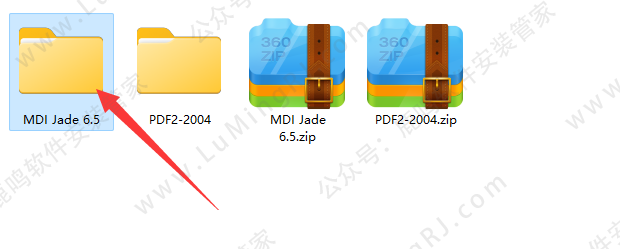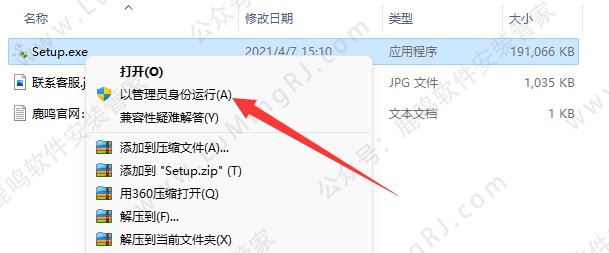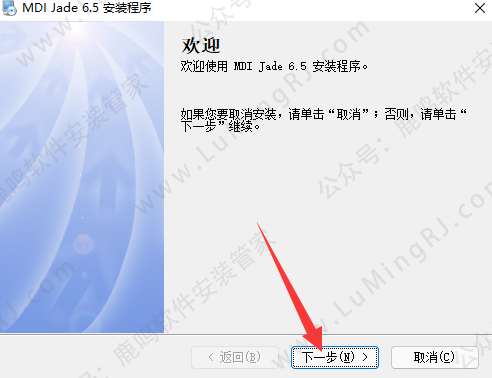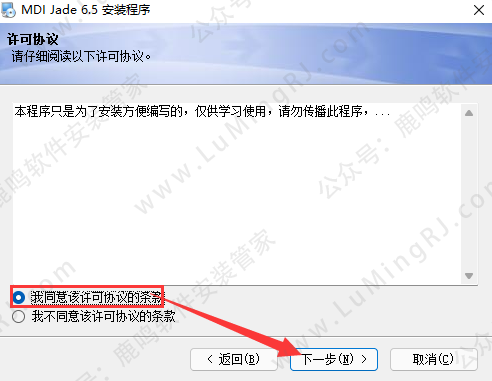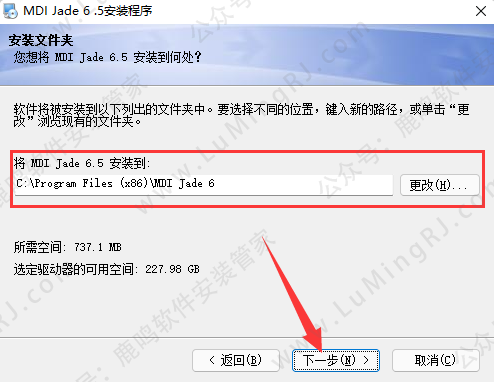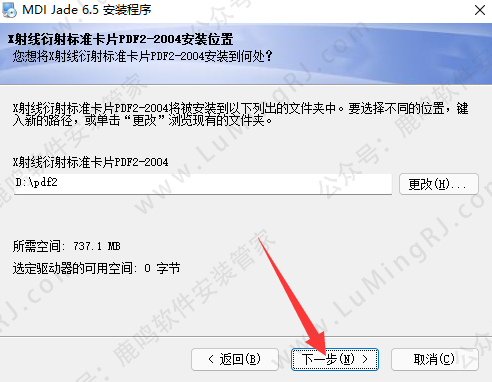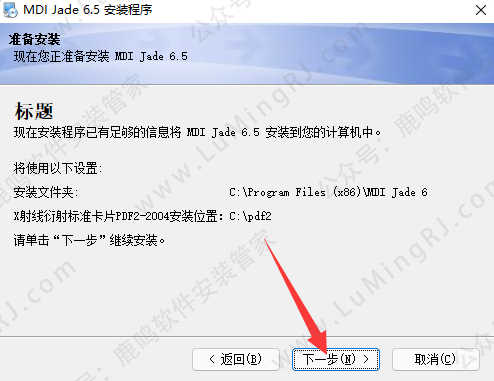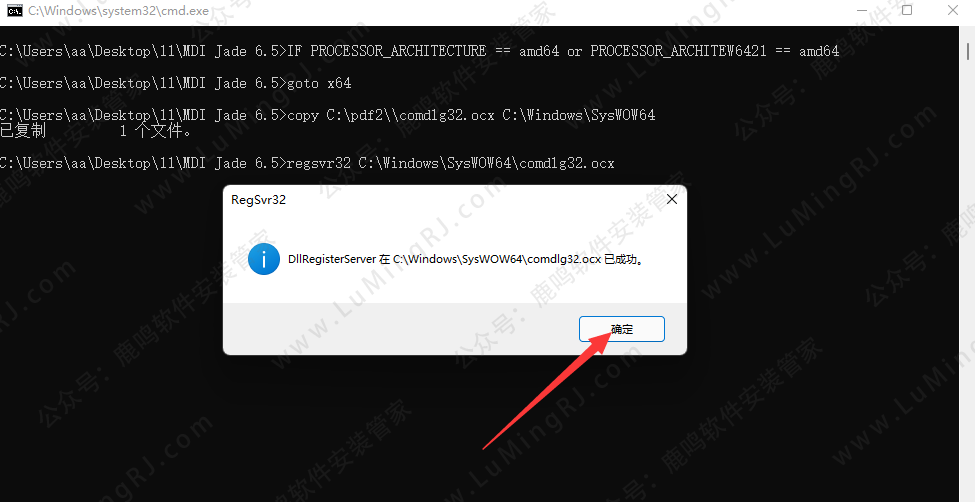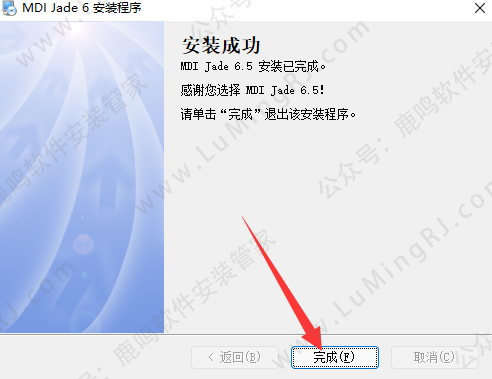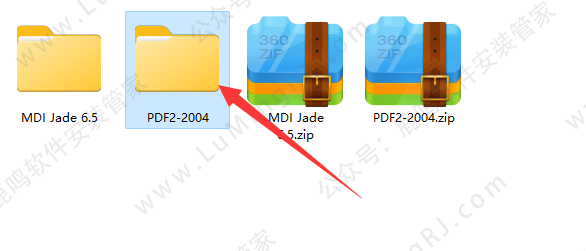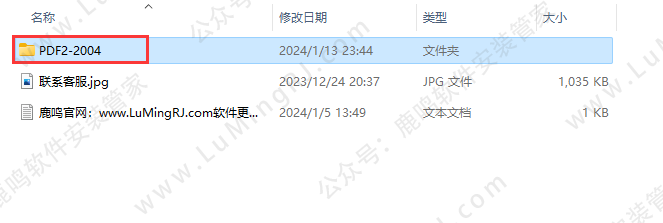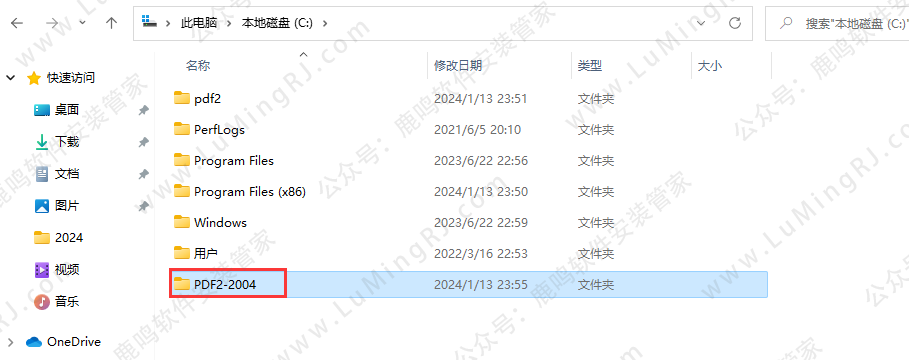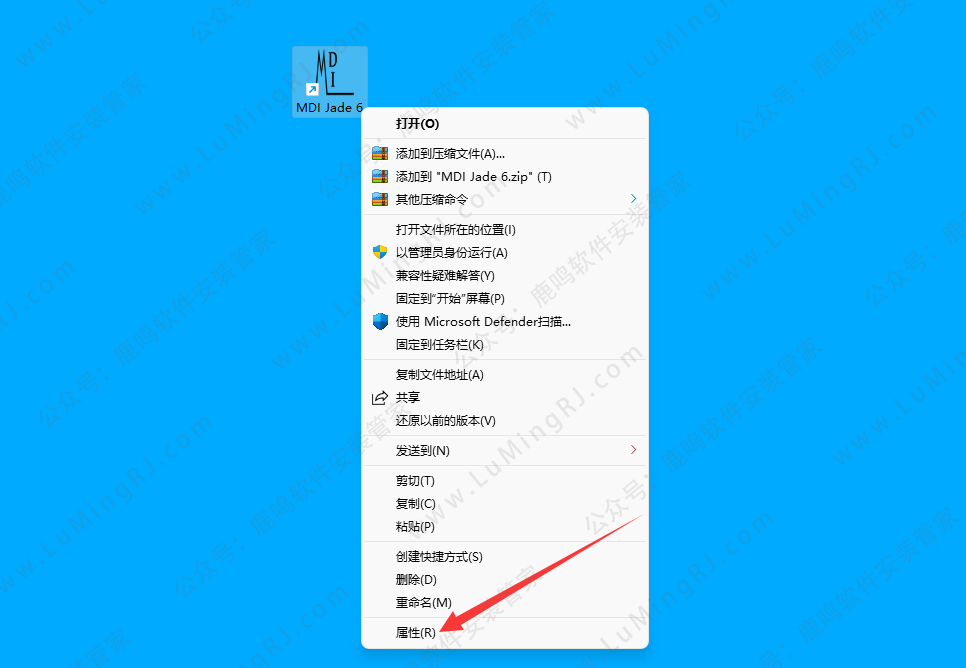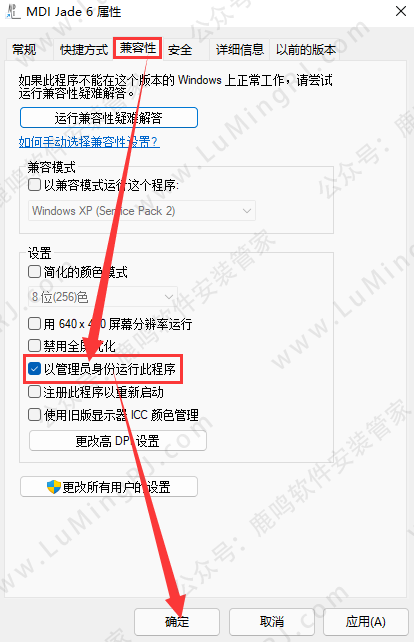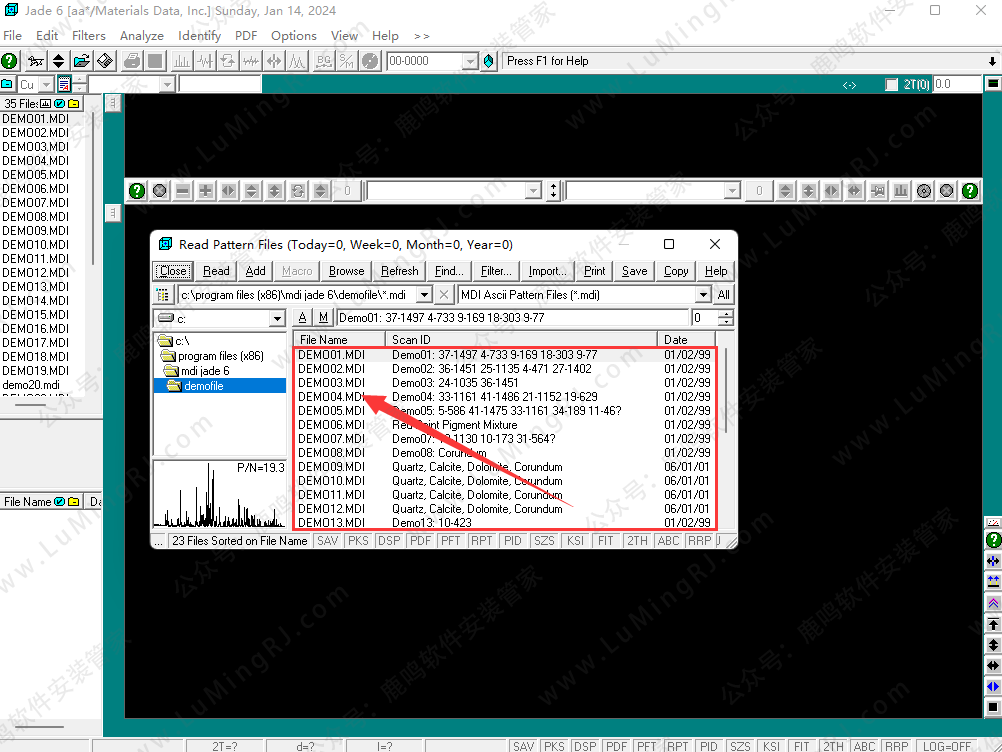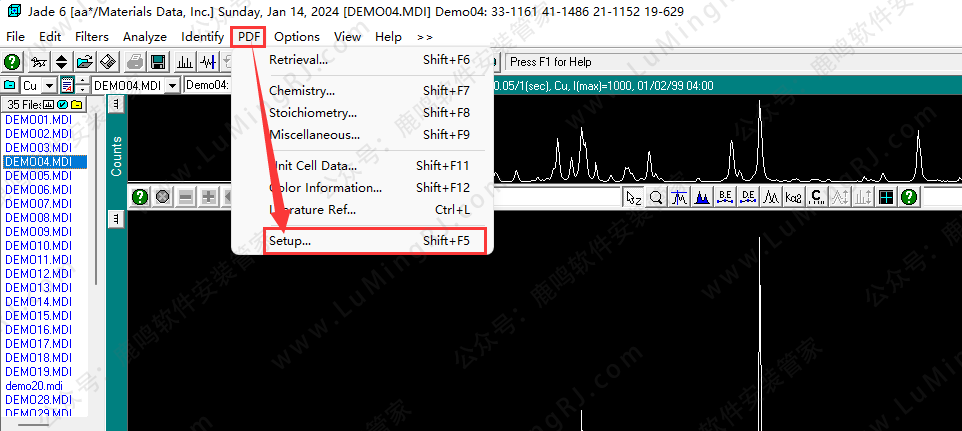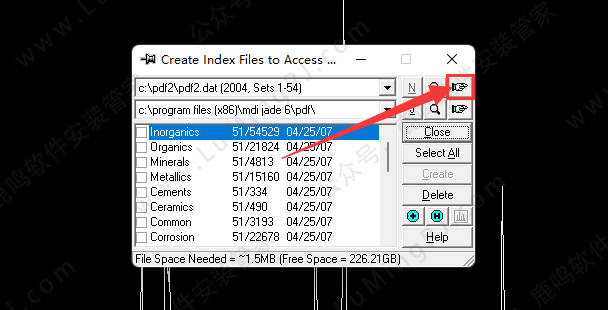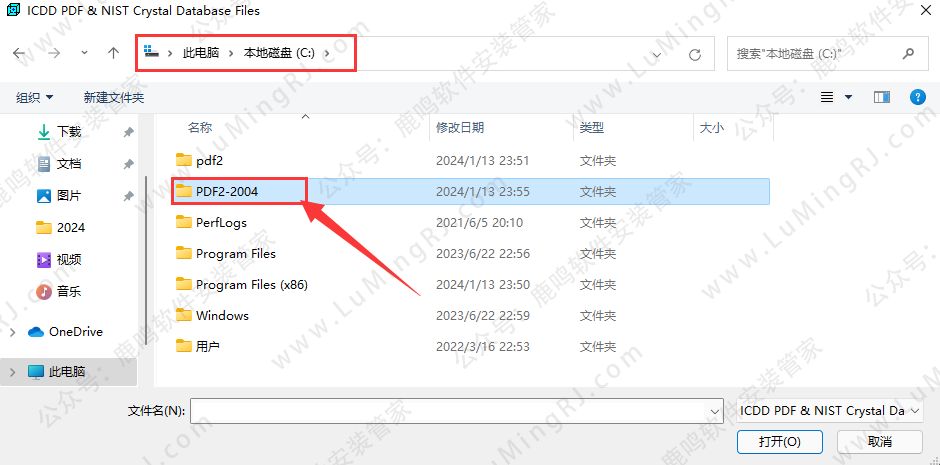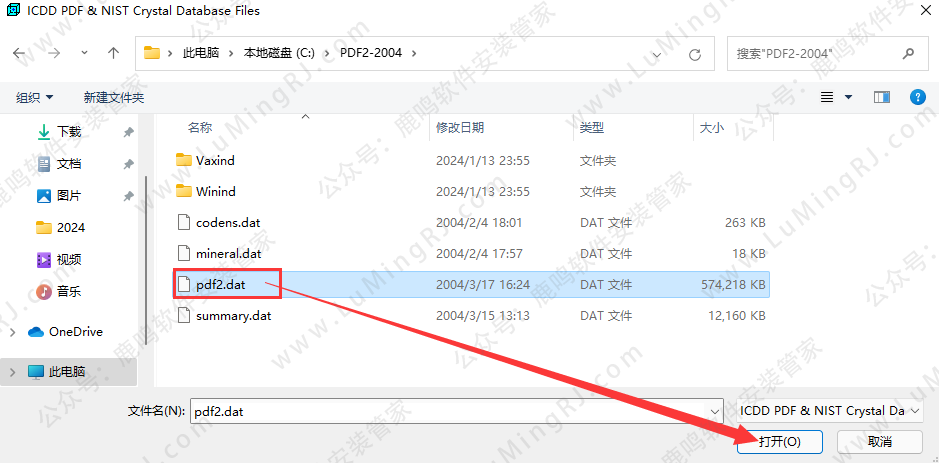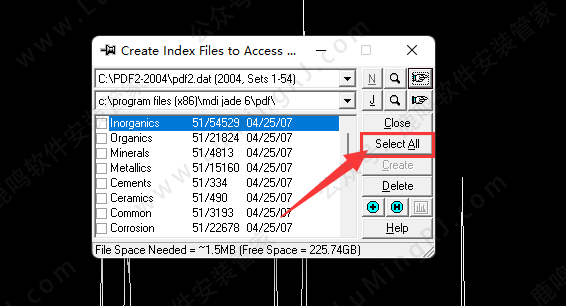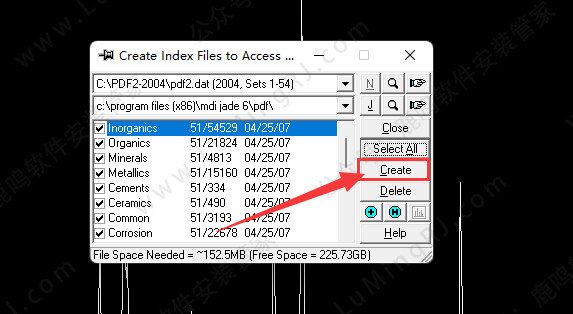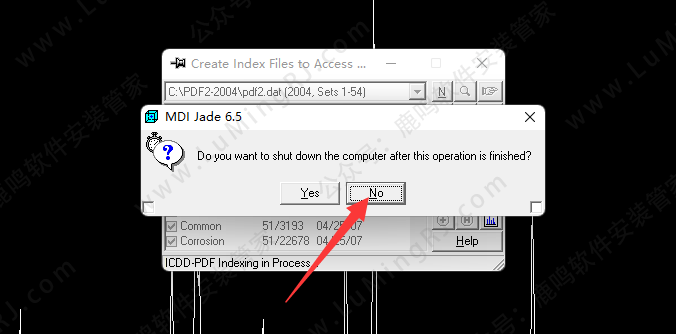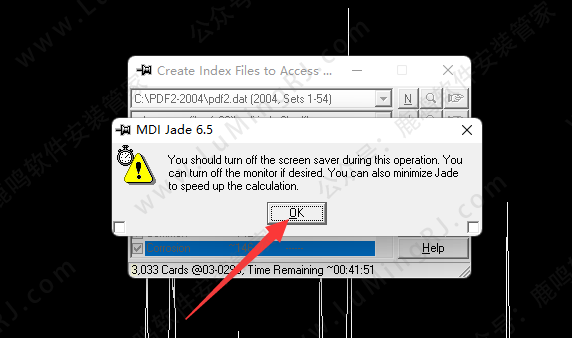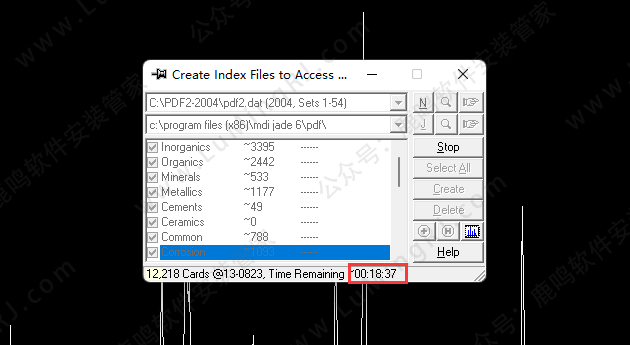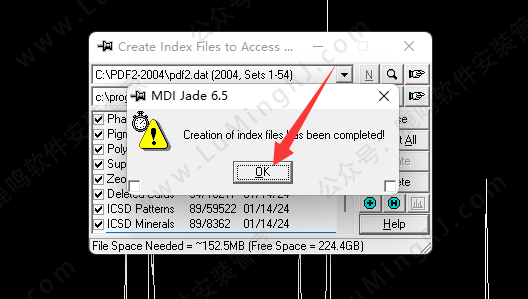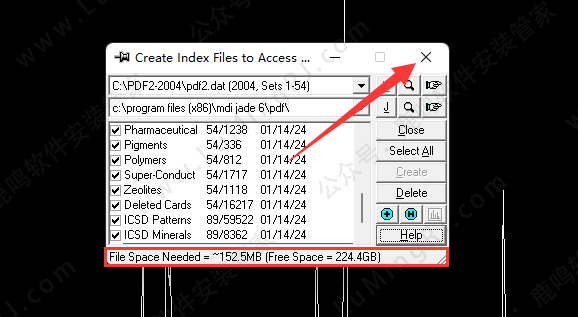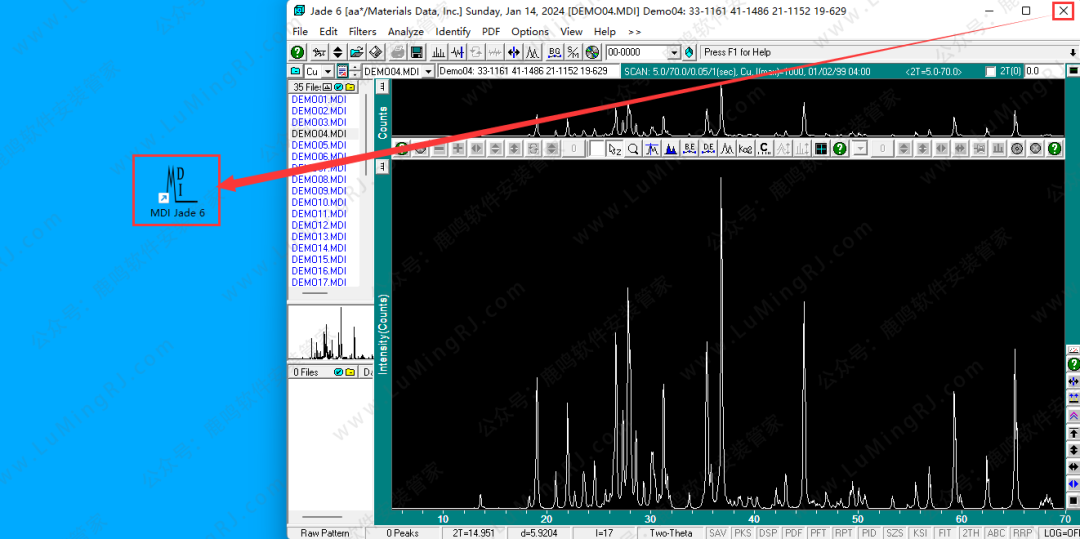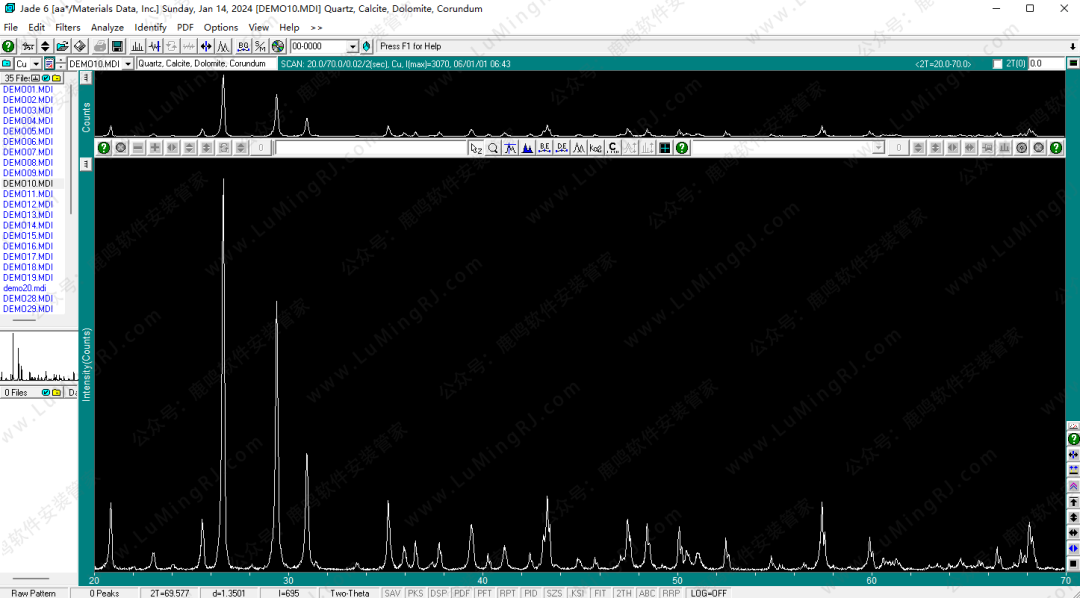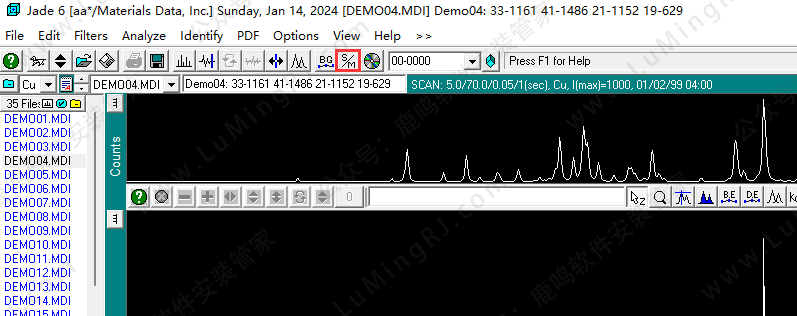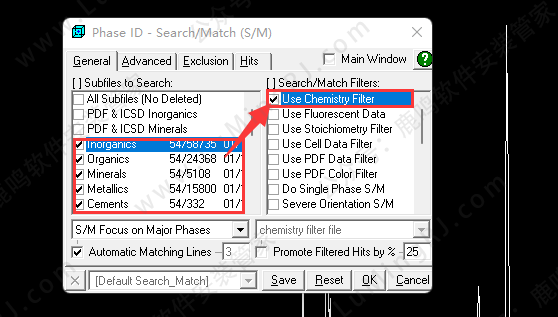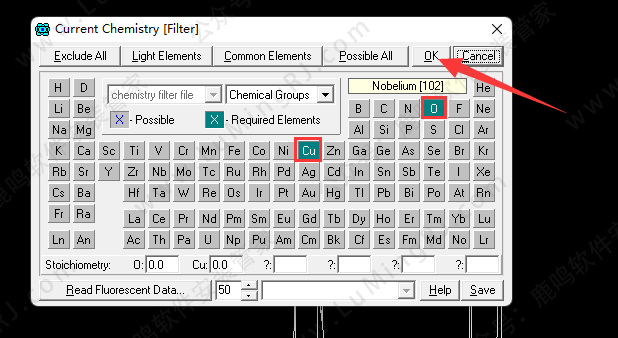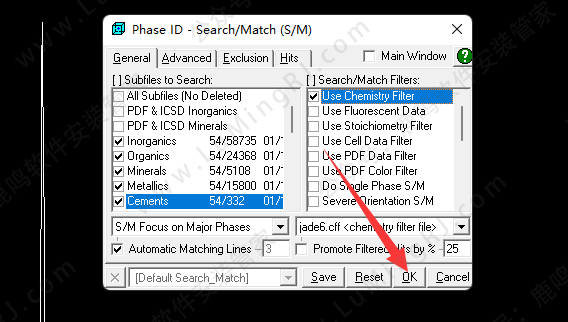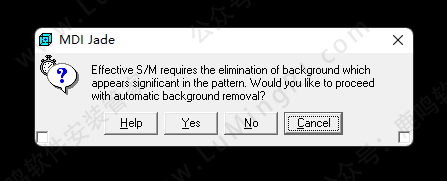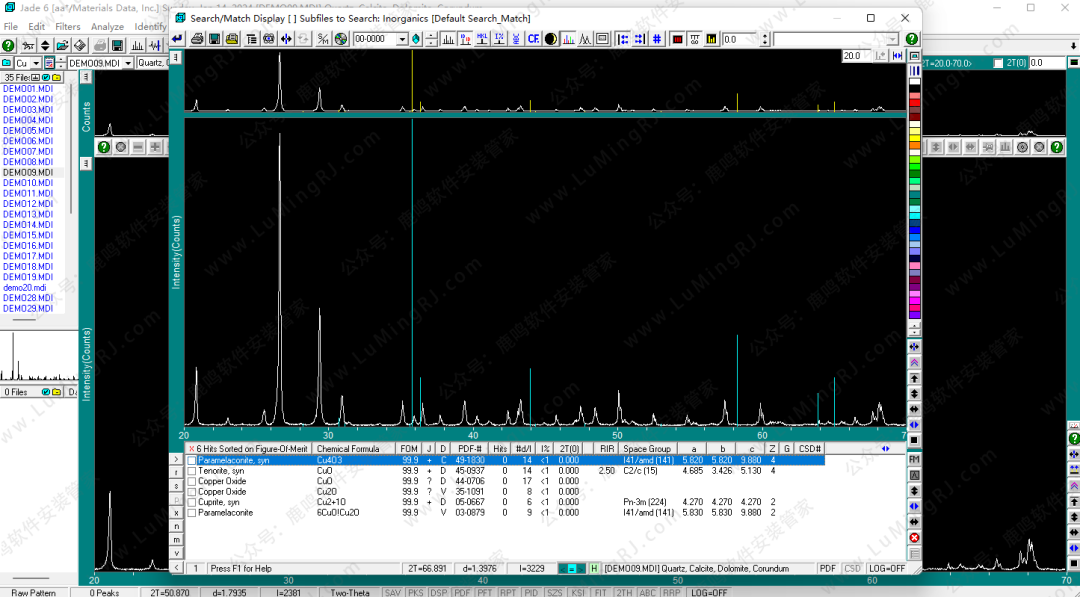MDI Jade 6.5+PDF2-2004 WIN版本•英文•软件安装包下载 安装教程步骤•WIN系统•XRD数据处理分析软件


软件详情+下载链接:
软件详情+下载链接:
软件详情+下载链接
软件名称 :MDI Jade 6.5+PDF2-2004•激活版
界面语言 :英文
软件简介 :XRD数据处理分析软件
安装环境 :Win7/Win8/Win10/Win11系统
系统位数 :32+64位
亲测安装 :所有资源皆经严格把关、实机安装测试!
[百度网盘丨下载链接]:
https://pan.baidu.com/s/11MyA8DsM80uZ4yjamIQBwg?pwd=8866
[123 云盘丨下载链接]:
https://www.123pan.com/s/LZZBjv-QN7W.html
下载:下载链接里,下载需要安装的版本即可,不用所有版本全部下载!
客服:打开安装包内的 [联系客服],添加客服QQ,或点击本网页最上面 [联系客服]!
安装教程:
安装说明 :
安装教程:
●若杀毒软件弹窗报毒,删除了文件,请在杀毒软件里面恢复出来,恢复教程:点击查看。
●一定要解压成文件夹再安装,不要在【压缩包】里安装,容易出现安装问题。
关闭杀毒:需要关闭杀毒软件,进行安装
一、【MDI Jade 6.5 英文版】软件安装:
1、右击下载到电脑上的【压缩包】,把2个压缩包都解压成文件夹,然后双击打开【MDI Jade 6.5】文件夹。
2、右击【Setup.exe】-【以管理员身份运行】。
3、点击【下一步】。
4、选择【我同意该许可…】,点击【下一步】。
5、默认安装位置为C盘,若需要更改安装位置,点击【更改】,更改完,点击【下一步】。**(注:软件安装路径,不要有中文,会导致有些软件出现报错、闪退等问题)**
6、点击【下一步】。
7、点击【下一步】。
8、等待安装完成。
9、点击【确定】。(有多个弹窗,全部点击【确定】)
10、点击【完成】。
**二、【PDF2-2004】数据库软件安装:
**
11、返回安装包,双击打开【PDF2-2004】文件夹。
12、复制【PDF2-2004】文件夹。
13、在X盘里,粘贴【PDF2-2004】文件夹。(说明:可以粘贴到其他盘,如D\E\F盘等,安装教程是以C盘为例,并不是只能粘贴到C盘)
14、桌面上,右击【MDI Jade 6】-【属性】。
15、点击【兼容性】,勾选【以管理员身份运行此程序】,点击【确定】。
16、桌面上,双击打开【MDI Jade 6】软件图标。
17、红框内,随便双击打开一个【DEM00X.MDI】示例文件,【MDI Jade 6.5】软件安装完成,继续下面的PDF2索引教程。
三、【PDF2-2004标准衍射卡片库导入Jade 6,建立PDF索引】操作教程:
18、菜单栏上,点击【PDF】-【Setup】。
19、点击红框内的【手指图标】。
20、找到刚才粘贴的【PDF2-2004】文件夹,并双击打开【PDF2-2004】文件夹。(安装教程,是粘贴到C盘为例,若是你粘贴到别的盘,就去别的盘打开这个文件夹)
21、选择【pdf2.dat】,点击【打开】。
22、点击【Select All】。
23、点击【Create】。
24、点击【NO】。
25、点击【OK】。
26、然后等待建立完成,软件可以最小化,电脑可以操作别的,后面自动建立,不用再点什么了,红框内会显示大概需要的时间。
27、建立完成后,点击【OK】。
28、下图红框内,不再显示时间,表示完成,点击【X】关闭改窗口即可。
29、关闭【Jade】软件,然后在桌面上,重新打开【Jade】软件。
30、至此,【MDI Jade 6.5】、【PDF2-2004】安装完成。
四、【PDF2卡片+Jade 6】测试教程:
31、右击【S/M】图标。
32、左边红框内多选择几个,然后选择【Use Chemistry Fiter】。(若【Use Chemistry Fiter】已经勾选,取消勾选,重新勾选)
33、选择【化学元素】,点击【OK】。
34、点击【OK】。
35、根据自己需要,点击【YES】或【NO】。(没有该窗口,可忽略)
36、XRD的结果就出来了。